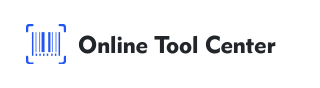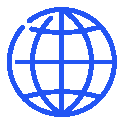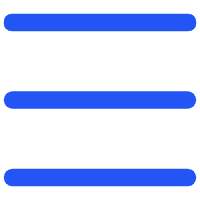De nombreuses petites entreprises choisissent d’utiliser Excel pour une gestion simple des stocks et des entrepôts. Étant donné que leurs stocks sont généralement constitués d'un nombre limité de types de produits, cette approche est très rentable et élimine le besoin de systèmes de gestion d'entrepôt coûteux.
Cependant, la génération de SKU de produit et de codes à barres reste essentielle. Alors, comment une entreprise peut - elle créer un code à barres d'entrepôt sans ERP ou autre système?

Solution recommandée: générateur de codes à barres en ligne
L'utilisation d'un outil de génération de codes à barres en ligne est une option pratique pour les petites entreprises, dont certaines sont même gratuites. Ces outils permettent aux entreprises telles que les magasins d'artisanat locaux, les centres de jardinage, les étals de marché aux puces, etc. de créer rapidement et facilement des codes à barres sans avoir besoin d'un logiciel spécialisé.
Voici un guide étape par étape pour générer des codes à barres pour votre inventaire:
Étape 1: Choisissez le générateur de codes à barres en ligne
Tout d'abord, choisissez un générateur de code à barres en ligne fiable et gratuit qui prend en charge divers symboles de code à barres.
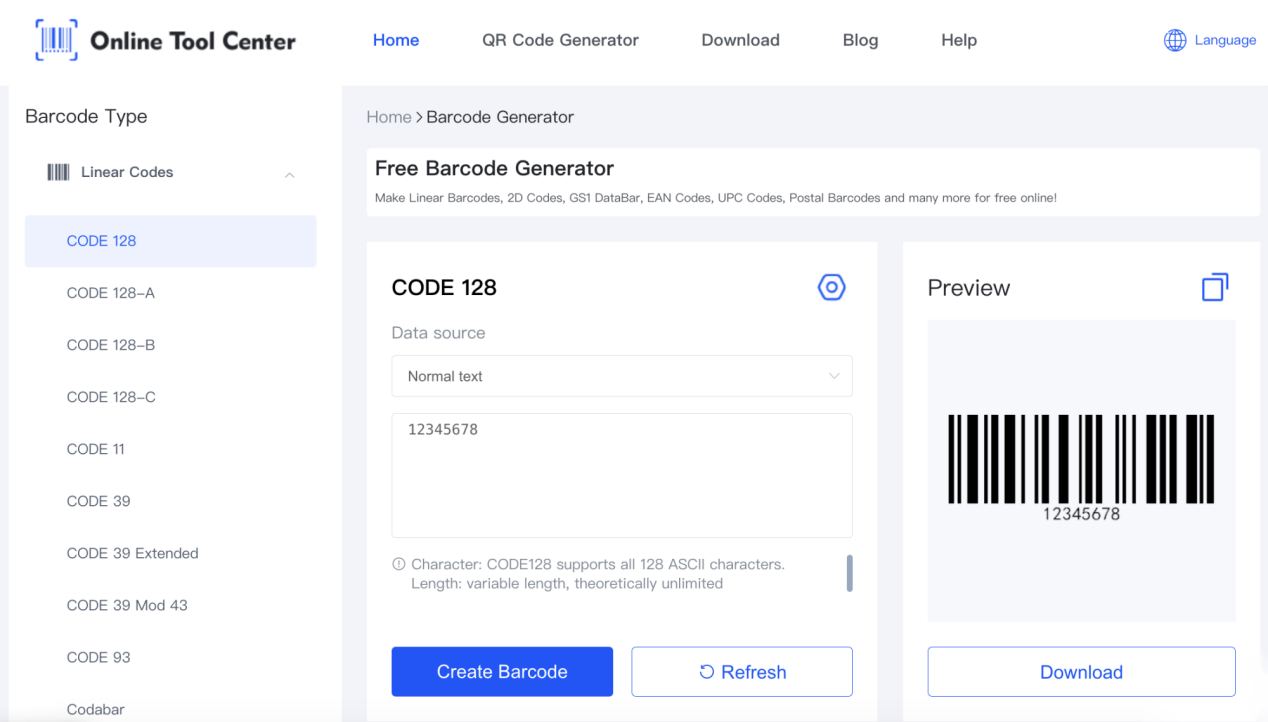
Étape 2: Choisissez le type de code à barres
Ensuite, décidez du type de code à barres dont vous avez besoin. Les options communes incluent:
● Code 39: un type commun de code à barres qui peut coder des lettres, des chiffres et des symboles. Il est idéal pour les entrepôts car il est facile à lire et peut contenir beaucoup d'informations.
● Code 128: un code à barres haute densité qui peut encoder plus de données, y compris tous les caractères d'un clavier d'ordinateur standard. Il est idéal pour suivre des informations telles que le numéro de lot et la date.
● Code 93: un code à barres qui peut contenir plus de données que le Code 39. Il est souvent utilisé lorsque vous devez coder de longues chaînes.
Étape 3: Entrez les informations de votre produit
Entrez les détails nécessaires pour votre produit. Cela inclut généralement:
● Numéro SKU: un identifiant unique pour chaque produit.
● Nom du produit: en raison de l'espace de codage limité des codes à barres, seules les versions abrégées ou raccourcies du nom du produit sont généralement codées.
● Date de fabrication ou numéro de lot: particulièrement important pour les produits nécessitant un suivi de la date de fabrication ou du lot, tels que les produits alimentaires ou cosmétiques.
Étape 4: générer un code à barres
Après avoir entré les informations requises, cliquez sur le bouton générer. L'outil créera une image de code à barres que vous pouvez télécharger.
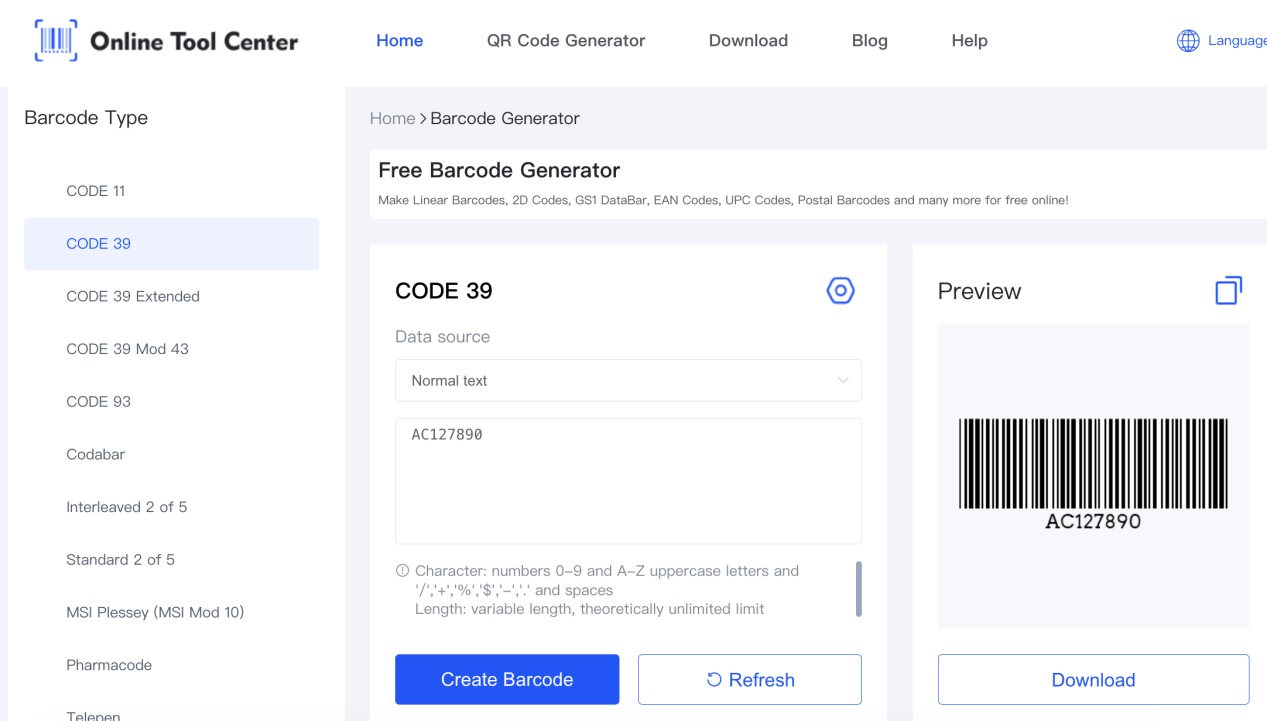
Étape 5: imprimer le code à barres
Maintenant que vous avez créé votre image de code à barres, il est temps de l'imprimer! Vous pouvez utiliser une imprimante standard ou une imprimante d'étiquettes thermiques.
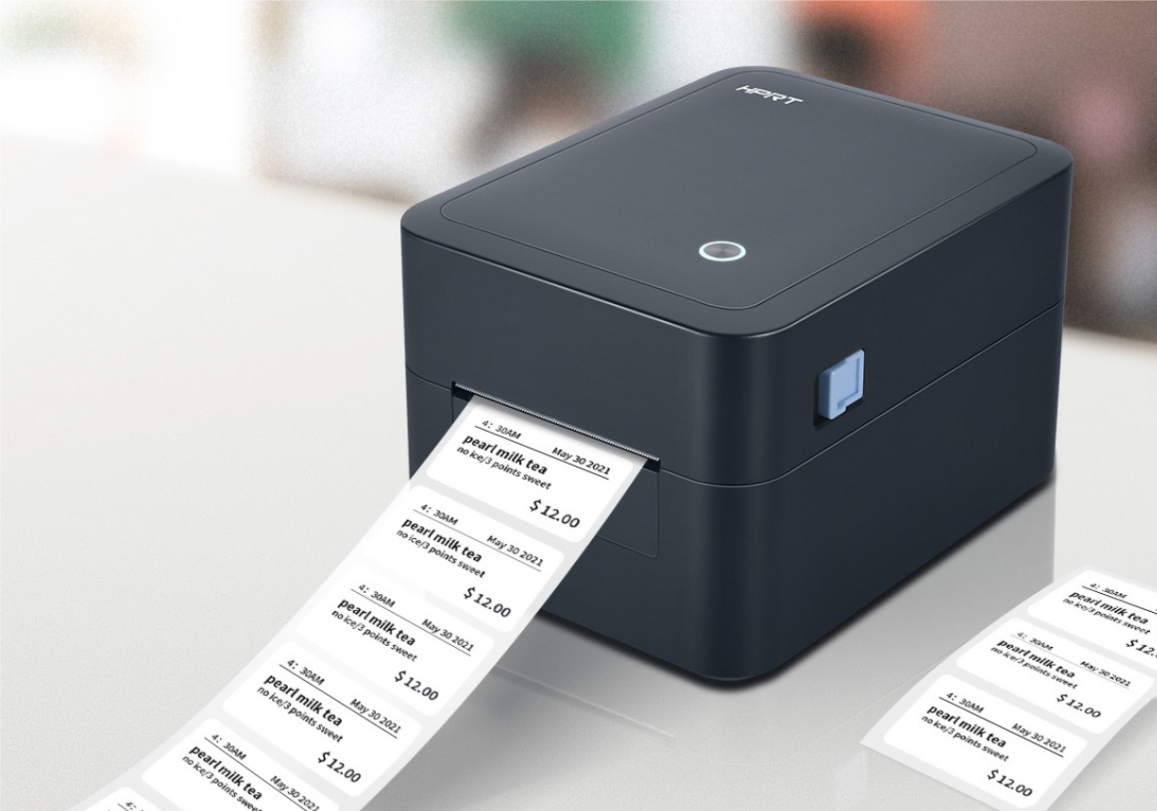
Compactes, polyvalentes et faciles à utiliser, les imprimantes d'étiquettes thermiques sont idéales pour créer des étiquettes à la demande, qu'il s'agisse de codes - barres de produits individuels ou d'étiquettes d'entrepôt en vrac nécessitant simplement des étiquettes thermiques, elles sont très abordables. En outre, l'imprimante thermique portable vous permet d'imprimer n'importe où, n'importe quand, directement à partir de votre smartphone pour un confort ultime.
Étape 6: appliquer le code à barres au produit
Collez le code à barres imprimé sur votre produit. Assurez - vous qu'ils sont placés dans un endroit visible afin qu'ils puissent être facilement scannés lorsque vous gérez votre inventaire.
En suivant ces étapes, les petites entreprises peuvent gérer efficacement leurs stocks sans avoir à investir dans des logiciels coûteux, tout en s'assurant qu'elles disposent des codes à barres dont elles ont besoin pour suivre et vendre efficacement.